ახალ როუტერზე განახლებამ შეიძლება პოტენციურად უკეთესი სარგებელი მოგაწოდოთ თქვენი სახლის ქსელისთვის - მაგალითად Wi-Fi 6 - შეგიძლიათ დაზოგოთ გარკვეული თანხა თქვენი არსებული Netgear დაყენების დიაგნოზით, თუ გაქვთ ინტერნეტი პრობლემები. ასე რომ, სანამ გადაწყვეტთ ძვირადღირებულ ტექნიკის განახლებას, თუ თქვენ გაქვთ ხანგრძლივი პრობლემები, როგორიცაა კავშირის პრობლემები ან ნელი სიჩქარე, შეგიძლიათ სცადოთ თქვენი როუტერის სწრაფი აღდგენა ან გადატვირთვა.
შინაარსი
- Netgear მარშრუტიზატორები
- ჯერ გადატვირთეთ
- მიმდინარეობს თქვენი როუტერის აღდგენა
რეკომენდებული ვიდეოები
Ადვილი
5 წუთი
Netgear როუტერი
კომპიუტერი, ლეპტოპი, ტაბლეტი ან სმარტფონი
ქაღალდის სამაგრი ან სხვა ბლაგვი ქინძისთავები

Netgear მარშრუტიზატორები
Netgear არის საყოველთაო სახელი როუტერის ბიზნესში და კომპანია აწარმოებს როუტერების მრავალფეროვან ასორტიმენტს, მობილურს. ცხელ წერტილები და Wi-Fi მთელი სახლის ქსელური სისტემები რამდენიმე ბრენდის ქვეშ, მათ შორის სათამაშო წინსვლის Nighthawk ხაზი და მისი Orbi სისტემები. როგორც ასეთი, თქვენი Netgear როუტერის გადატვირთვის ან გადატვირთვის პროცედურები შეიძლება ოდნავ განსხვავდებოდეს მოდელიდან მოდელამდე ან სხვადასხვა ხაზებს შორის.
თუ თქვენ გაქვთ კონკრეტული შეკითხვები თქვენს როუტერთან დაკავშირებით, ყოველთვის შეგიძლიათ ეწვიოთ Netgear-ის მხარდაჭერის გვერდი. იქიდან შეგიძლიათ მოძებნოთ დეტალები თქვენი კონკრეტული როუტერის ან ქსელის მოდელის შესახებ და მოძებნოთ დეტალები თქვენი როუტერის გადატვირთვის შესახებ.
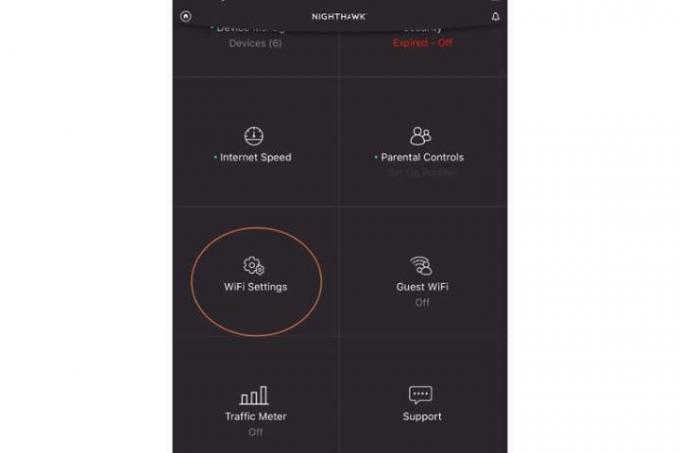
ჯერ გადატვირთეთ
თქვენი როუტერის გადატვირთვა უნდა იყოს პირველი ნაბიჯი, თუ თქვენ გაქვთ რაიმე პრობლემა თქვენს ამჟამინდელ სახლის ქსელთან. თანამედროვე მარშრუტიზატორების უმეტესობას გააჩნია პროცესორი, მეხსიერება და მცირე საცავი, რაც მათ ჰგავს კომპიუტერს ან სმარტფონს. თუ პრობლემა შეგექმნათ, თქვენი როუტერის დენის ჩართვა დაგეხმარებათ ქეშის გასუფთავებაში, რაც უფრო შეუფერხებლად მუშაობს.
როგორც წესი, როუტერის გადატვირთვა გულისხმობს მოწყობილობის გამორთვას ელექტროენერგიიდან, ათი წამის მოლოდინს და შემდეგ როუტერის ხელახლა ჩართვას. რბილი გადატვირთვის ან კვების ციკლის პერიოდულად შესრულება დაგეხმარებათ თქვენი როუტერის ოპტიმალური მუშაობის შენარჩუნებაში.
თუ დახმარება გჭირდებათ გადატვირთვის პროცესში, დარწმუნდით, რომ შეამოწმეთ ჩვენი მეგზური.

მიმდინარეობს თქვენი როუტერის აღდგენა
თქვენი როუტერის ქარხნულ პარამეტრებზე აღდგენა უნდა იყოს ერთ-ერთი ბოლო ნაბიჯი, რომელსაც გადადგამთ. როუტერის გადატვირთვა ფაქტობრივად წაშლის თქვენი ქსელის სახელს, პაროლს და ყველა სხვა პარამეტრს, რომელიც შესაძლოა უკვე დაყენებული გქონდეთ. როგორც კი დაასრულებთ ქარხნული პარამეტრების აღდგენას, კიდევ ერთხელ მოგიწევთ ამ პარამეტრების დაყენება.
Ნაბიჯი 1: დარწმუნდით, რომ თქვენი როუტერი ჩართულია. მარშრუტიზატორების უმეტესობაში შეგიძლიათ დაადასტუროთ, რომ როუტერი ჩართულია - მაშინაც კი, თუ თქვენ ვერ დაუკავშირდებით მას სხვა მოწყობილობებს - შემოწმებით, არის თუ არა მოწყობილობის რომელიმე განათება ან ჩართული.

ნაბიჯი 2: იპოვნეთ გადატვირთვის ხვრელი როუტერის უკანა მხარეს. გადატვირთვის ხვრელი მითითებული იქნება სიტყვით "გადატვირთვა" მის თავზე ან უბრალოდ გვერდზე. Netgear მარშრუტიზატორების უმეტესობაში გადატვირთვის ხვრელი ოდნავ აღემატება ქინძისთავებს და ის მდებარეობს როუტერის უკანა მხარეს კვების ბლოკის და Ethernet პორტების გვერდით.

დაკავშირებული
- მიიღეთ ეს Amazon Eero Mesh Wi-Fi როუტერი 45 $ Prime Day 2023-ისთვის
- როგორ დააკავშიროთ iPhone Mac-ს
- რა არის Quora Poe და როგორ იყენებთ მას?
ნაბიჯი 3: იპოვეთ ქინძისთავები ან ქაღალდის სამაგრი. თუ ამ უკანასკნელს იყენებთ, გახსენით ქაღალდის სამაგრი და ჩადეთ გადატვირთვის ხვრელში.
ნაბიჯი 4: თქვენ უნდა დააჭიროთ ქაღალდის სამაგრს ან ქინძისთავს გადატვირთვის ხვრელს და გააჩეროთ დაახლოებით 10 წამის განმავლობაში. დრო განსხვავდება Netgear-ის ბრენდის სხვადასხვა მარშრუტიზატორებს შორის. მაგალითად, კომპანია გირჩევთ დააჭიროთ გადატვირთვის ღილაკს დაახლოებით შვიდი წამი სტანდარტული Netgear როუტერისთვის, მაგრამ ამას შეიძლება დასჭირდეს იმდენი დრო 30 წამი Nighthawk Pro სათამაშო როუტერისთვის.

ნაბიჯი 5: გაათავისუფლეთ გადატვირთვის ღილაკი და მიეცით როუტერის ჩატვირთვის საშუალება. შეიძლება რამდენიმე წუთი დასჭირდეს როუტერის სრულად ჩატვირთვას და თქვენს მოდემთან დაკავშირებას.
ნაბიჯი 6: როუტერის ჩატვირთვის შემდეგ მიჰყევით Netgear-ის ინსტრუქციებს თქვენი როუტერის მოდელისთვის, რათა დაიწყოთ თქვენი სახლის ქსელის დაყენება. ზოგიერთ მარშრუტიზატორზე თქვენ შეძლებთ გამოიყენოთ სმარტფონზე დაფუძნებული აპი თქვენი ქსელის დასაკავშირებლად და დასაყენებლად, მათ შორის თქვენი ქსელის უნიკალური SSID სახელისა და პაროლის მინიჭებისთვის. სხვა მოდელები დაგჭირდებათ თქვენი ბრაუზერის ვებ-პორტალზე ნავიგაციაზე დასაკავშირებლად. დასაწყებად შეგიძლიათ შეიყვანოთ www.routerlogin.net ან 192.168.1.1 მისამართის ზოლში. ადმინისტრატორის მომხმარებლის სახელი ზოგადად არის მხოლოდ "admin" და პაროლი არის "პაროლი". პორტალიდან თქვენ შეძლებთ შეცვალოთ თქვენი ქსელის ადმინისტრატორის ავტორიზაციის მონაცემები, შეცვალოთ თქვენი Wi-Fi არხის პარამეტრები და შეცვალოთ თქვენი ქსელის SSID ინფორმაციაც.
პროფესიონალური რჩევა: თუ გახსოვთ თქვენი SSID და ქსელის პაროლი როუტერის გადატვირთვამდე, შეგიძლიათ გამოიყენოთ იგივე SSID და პაროლი. ამ გზით, თქვენ არ მოგიწევთ თქვენს სახლში არსებული ყველა მოწყობილობის - მათ შორის ჭკვიანი სახლისა და IoT მოწყობილობების - ახალ ქსელთან დაკავშირება.
ეს მარტივი ნაბიჯები დაგეხმარებათ გაასუფთავოთ ბირთვის პანიკა ან შეცდომები თქვენი როუტერის მეხსიერებიდან, თუ რამე არასწორედ მოხდება. სანამ ქარხნული აღდგენის შესრულება უნდა იყოს ერთ-ერთი ბოლო ნაბიჯი, რომელიც გადადგმული იქნება, როუტერის დროდადრო გადატვირთვა დაგეხმარებათ თქვენი ქსელის ოპტიმალურ დონეზე მუშაობის შენარჩუნებაში. თუ არცერთი ეს ნაბიჯი არ მუშაობს, სცადეთ ჩვენი როუტერის დიაგნოსტიკური სახელმძღვანელო.
და თუ მზად ხართ განაახლოთ ახალ როუტერზე, დარწმუნდით, რომ შეამოწმეთ ჩვენი ყიდვის სახელმძღვანელო საუკეთესო Wi-Fi მარშრუტიზატორებიდა საუკეთესო Wi-Fi მთელი სახლის ქსელის ქსელი.
რედაქტორების რეკომენდაციები
- Prime Day-ის გაყიდვები 90 დოლარს აკლდება Google-ის Nest Wi-Fi Pro mesh როუტერზე
- რამდენი ოპერატიული მეხსიერება გჭირდებათ?
- როგორ შეამოწმოთ თქვენი VRAM - რამდენი გრაფიკული მეხსიერება გაქვთ?
- თქვენ აყენებთ თქვენს როუტერს არასწორ ადგილზე. აი, სად უნდა დააყენო ამის ნაცვლად
- რა არის Nvidia Reflex და როგორ ჩართავთ მას 2023 წელს?
განაახლეთ თქვენი ცხოვრების წესიDigital Trends ეხმარება მკითხველს თვალყური ადევნონ ტექნოლოგიების სწრაფ სამყაროს ყველა უახლესი სიახლეებით, სახალისო პროდუქტების მიმოხილვებით, გამჭრიახი რედაქციებითა და უნიკალური თვალით.



